XMTrading(エックスエム)のデモ口座は、メールアドレスを入力してアカウント登録を完了するだけで即座に開設頂けます。アカウント登録完了後、XMの会員ページにログインして、口座タイプや基本通貨、取引資金を選択すると、即座にデモ取引を始められます。XMのデモ口座は、開設後にレバレッジ変更や残高リセットを行えるため、様々な銘柄や取引手法、自動売買(EA)のテスト運用等にもご活用頂けます。既にXMにアカウントをお持ちのお客様も、会員ページからお手軽にデモ口座を開設可能です。
XMでは、「リアル口座を開設する前にトレードを体験をしてみたい...」「MT4やMT5を使ったことがないので試してみたい...」というお客様にも、安心してトレードの練習をして頂けるよう、デモ口座をご用意しています。海外FX初心者の方や、XMの取引環境を試してみたいという方は、まずXMのデモ口座を開設してお取引をお試しください。プロフィール登録のみで、お気軽に最大5口座までデモ口座をご利用頂けます。
デモ口座とは、取引ツール(MT4/MT5)やマーケットの雰囲気を体感して頂くためにXMTrading(エックスエム)が提供しているバーチャル取引用の口座です。XMでは、どなたでも簡単にデモ口座を開設でき、手軽にXMの取引環境をご体験頂くことが可能です。
XMTrading(エックスエム)のデモ口座は、取引銘柄やチャートの値動き等、ほぼリアル口座と同じ取引環境でトレードを体験することができます。そのため、初心者の方がトレードの練習を行ったり、中・上級者の方が新たなトレード手法を試したり、自動売買(EA)のテスト運用を行ったりと、デモ口座を利用した様々なトレードをお試し頂けます。デモ口座では仮想の資金を使用するため、お客様は実際のお金を入金することなく、ノーリスクでお取引を行うことが可能です。
XMTrading(エックスエム)のデモ口座は、身分証明書等の本人確認書類の提出も必要なく、年齢制限もありません。アカウント登録してEメール認証を完了すると、すぐにデモ口座を開設・ご利用頂けます。デモ取引用のバーチャル資金も自由にリセットして、様々な取引手法をお試し頂けます。
XMTrading(エックスエム)のデモ口座開設申請から登録完了までの流れは、次の通りです。

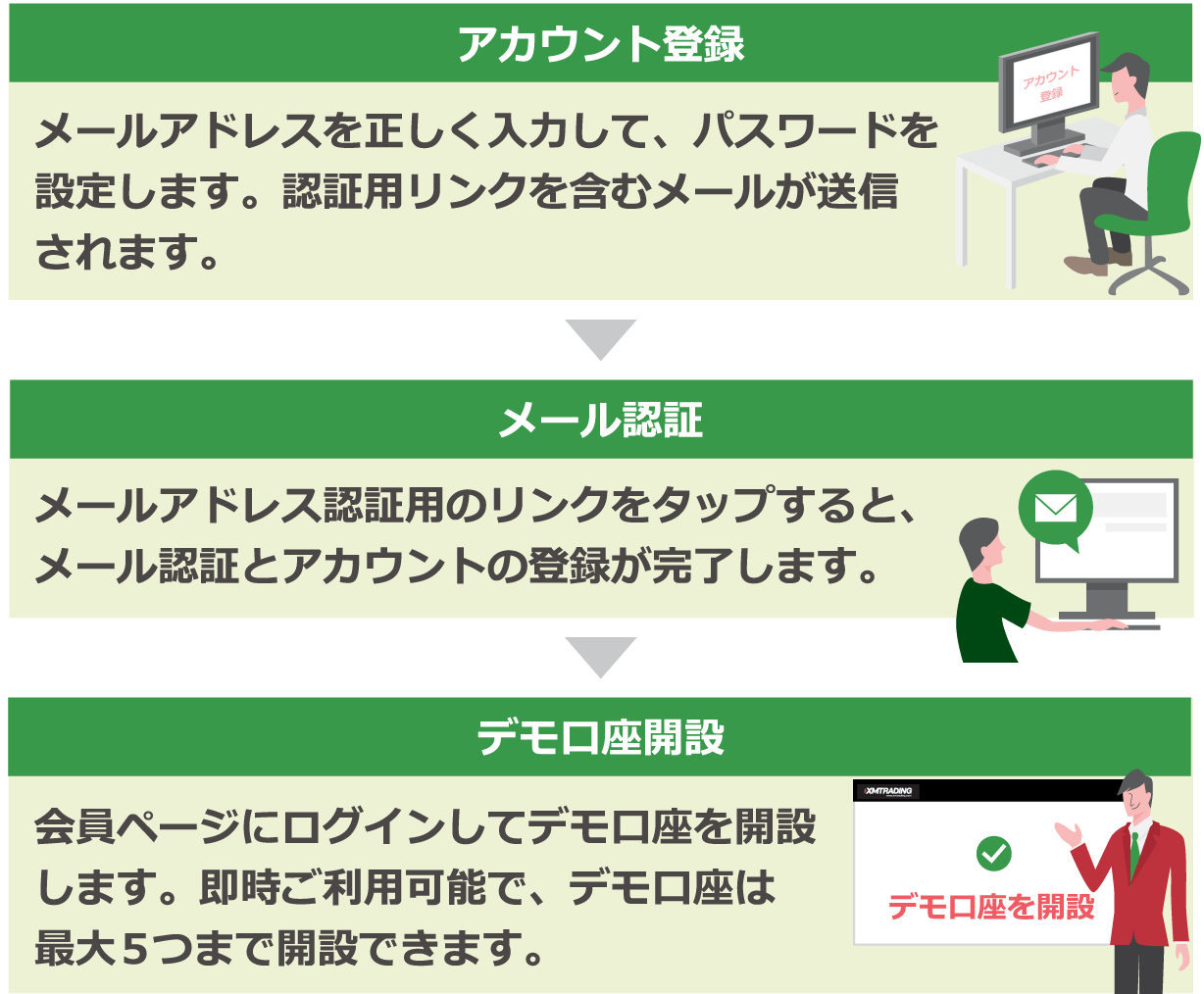
XMTrading(エックスエム)のリアル口座を開設ご希望の方は、こちらよりXMリアル口座の開設をお申し込みください。
XMTrading(エックスエム)のデモ口座を開設することで、次のようなメリットや活用法をお試し頂くことが可能です。
XMTrading(エックスエム)のデモ口座では、リアル口座と同じ取引ツール「MT4(メタトレーダー4)/MT5(メタトレーダー5)」を使い、リアル口座と同じ銘柄をトレードすることができます。XMのデモ口座は、マーケットの動きをリアルタイムに反映しているため、MT4/MT5の操作をリアルな値動きで体感でき、XMで提供しているすべてのFX通貨ペアやCFD商品をお取引頂けます。また、MT4とMT5では、動作スピードや利用できるインジケータやEA(エキスパートアドバイザー)の数、時間足の種類など、多くの点で違いがあるため、デモ環境でMT4とMT5の違いを確認するのもおすすめです。
XMTrading(エックスエム)のデモ口座の有効期限は、最終ログインから60日間です。最終ログインから60日経過する前に、一度でもMT4/MT5を起動してログインしていれば、継続してデモ口座を使い続けることができます。また、XMのデモ口座では口座残高(デモ取引の資金)をいつでも自由にリセットして、初期値からデモ取引を再開頂けます。そのため、デモ口座を利用した長期的なトレード手法の検証や、EA(エキスパートアドバイザー)を使った自動売買のテスト運用等を継続して行うことが可能です。
XMTrading(エックスエム)のデモ口座では、XMの大きな魅力の一つ最大レバレッジ1,000倍のダイナミックなお取引を体感頂けます。ハイレバレッジでのFX取引は、僅かな値動きでも大きな利益が得られる一方、反対方向に値動きした場合の損失もまた大きくなります。国内FX業者の低レバレッジ取引の経験しかない海外FX初心者の方も、圧倒的なハイレバレッジ取引に不安を感じている方も、リアル口座でトレードする前に、XMのデモ口座で思う存分ハイレバレッジ取引をご体験頂けます。
XMTrading(エックスエム)では、デモ口座もリアル口座も共通の取引ツール『MT4/MT5』やXM公式アプリ「XMTradingアプリ(XMスマホアプリ)」を利用できます。そのため、デモ口座からリアル口座に切り替えてトレードする際に、新たに別の取引ツールをインストールしたり、再度、MT4/MT5、XMアプリをインストールし直したりする必要はございません。MT4/MT5、XMアプリへログインする際には、デモ口座/リアル口座、それぞれのログイン情報を入力すれば、スムーズに口座の切り替えができます。
XMTrading(エックスエム)のデモ口座開設を開設するには、事前にアカウント登録が必要になります。アカウント登録完了後、XMの会員ページへログインしてデモ口座を開設してください。XMのデモ口座開設手順は下記の通りです。
XMTrading(エックスエム)のアカウント登録完了後に、ご登録メールアドレスとパスワードを使用して、XMの『会員ページ』にログインしてください。
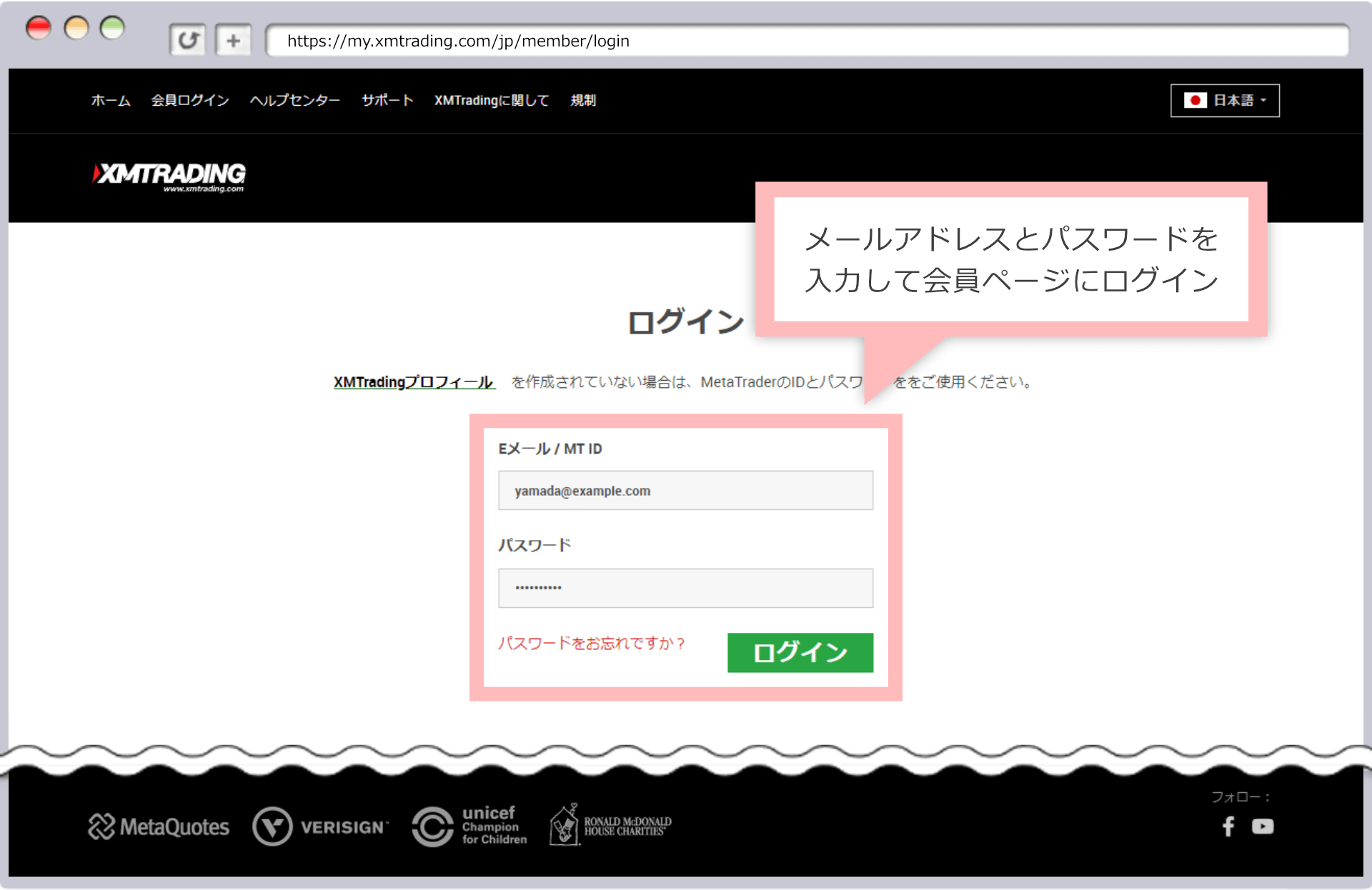
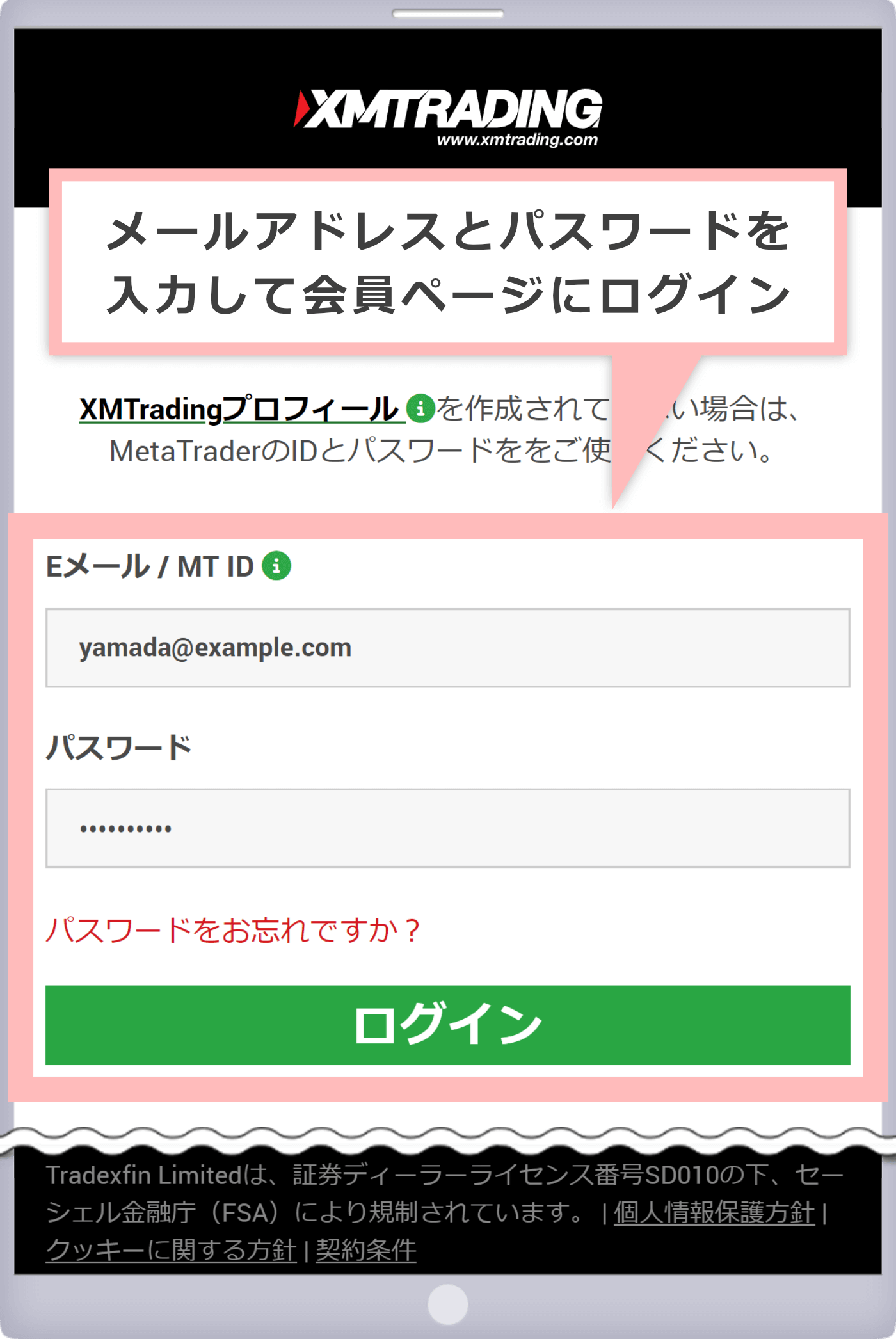
XMTrading(エックスエム)の『会員ページ』にログイン後、マイアカウント画面の「追加口座開設」メニューから「カスタムデモ口座」をクリックします。
XMTrading(エックスエム)の『会員ページ』にログイン後、マイアカウント画面の「追加口座開設」メニューから「カスタムデモ口座」をタップします。
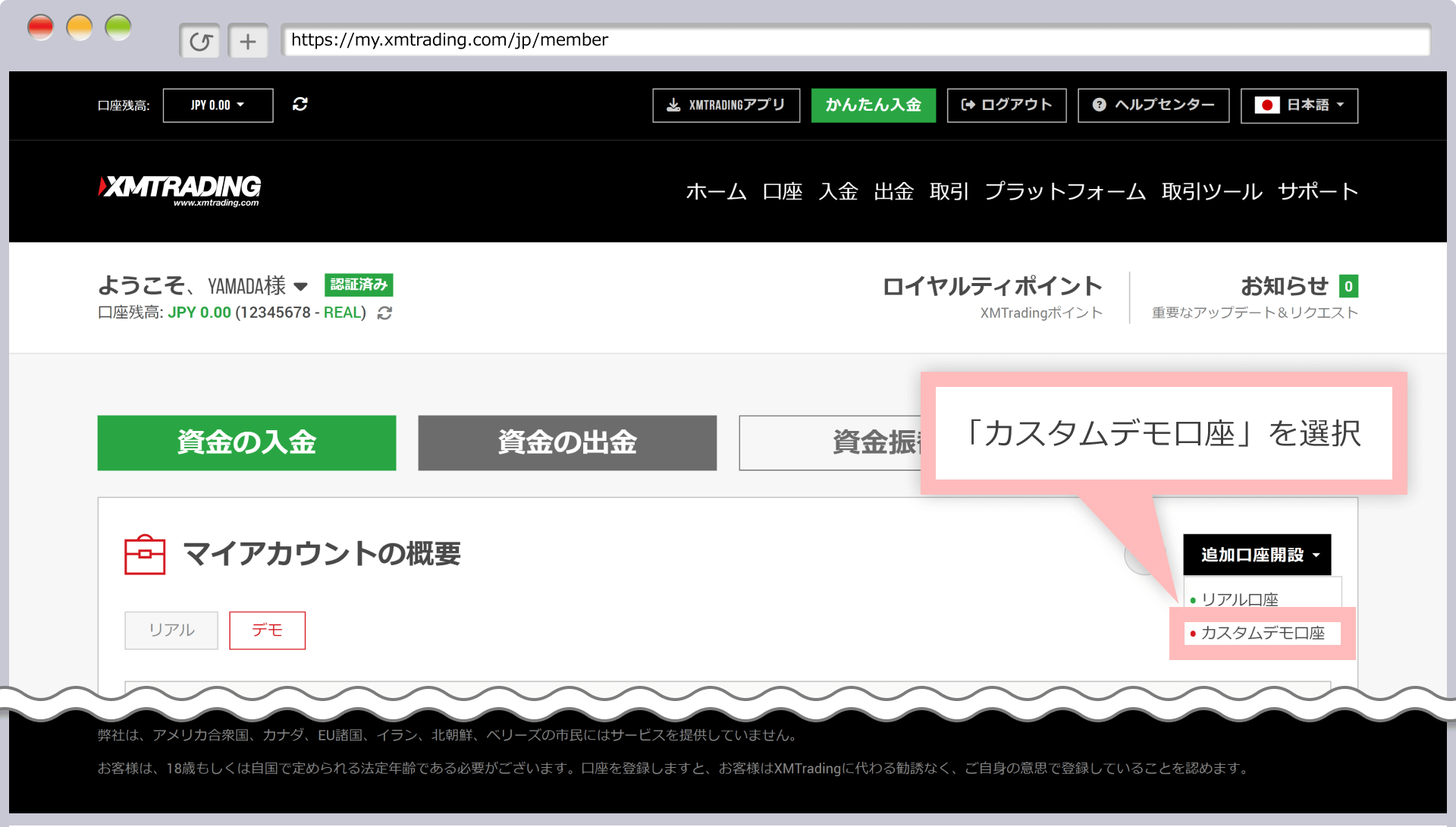
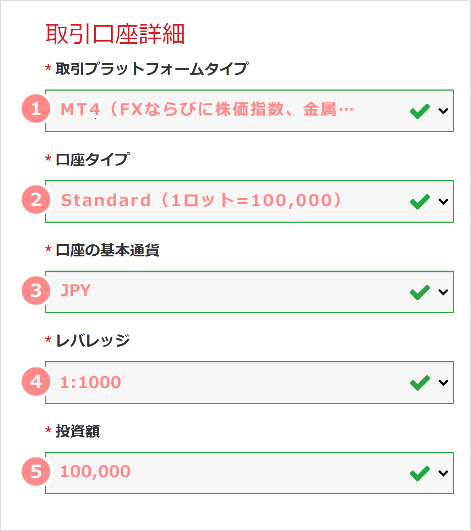
XMで利用するデモ口座の詳細(MetaTraderのバージョン・口座タイプ・レバレッジ・基本通貨・投資額)を選択して、「続行する」をクリックします。
XMで利用するデモ口座の詳細(MetaTraderのバージョン・口座タイプ・レバレッジ・基本通貨・投資額)を選択して、「続行する」をタップします。
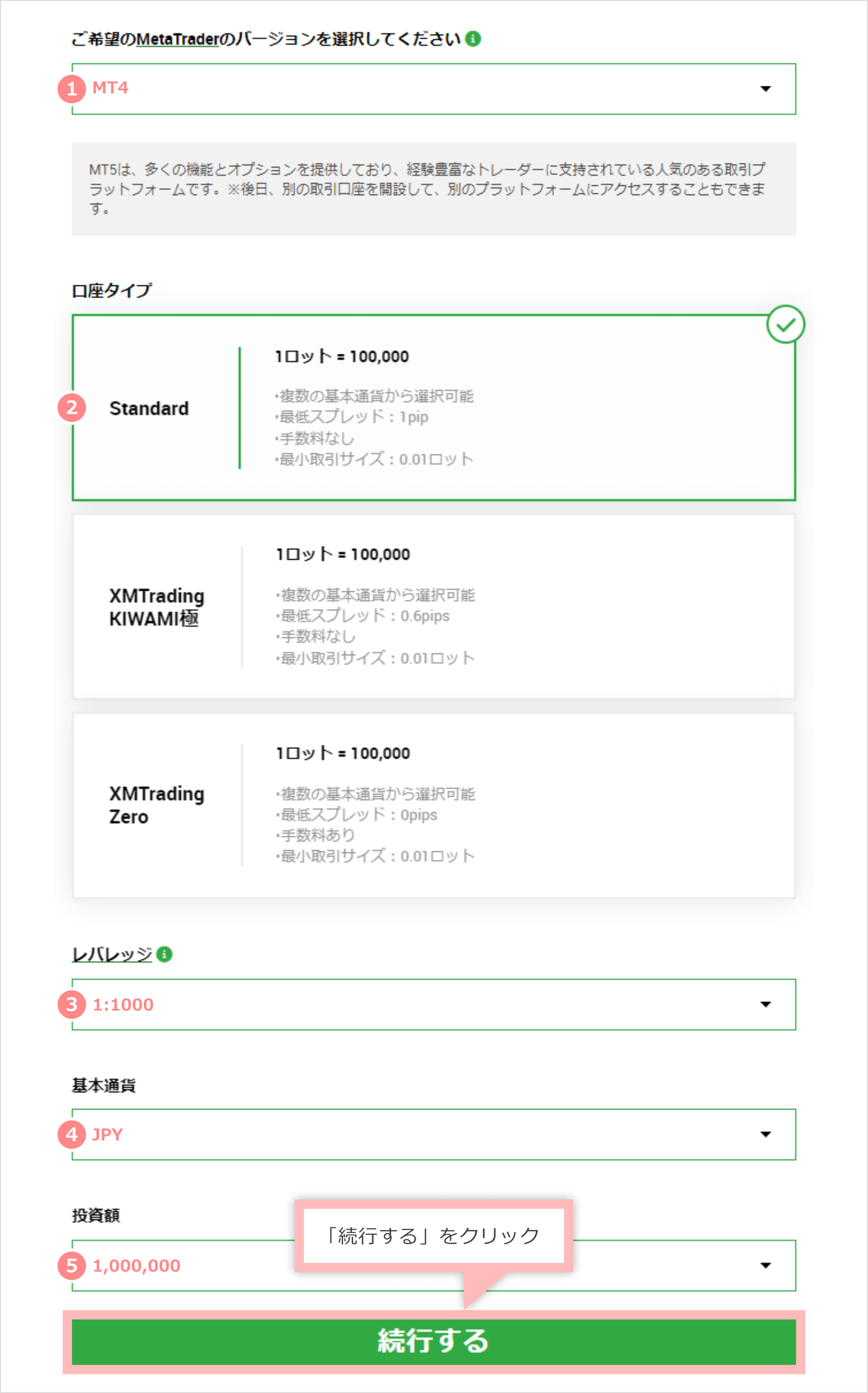
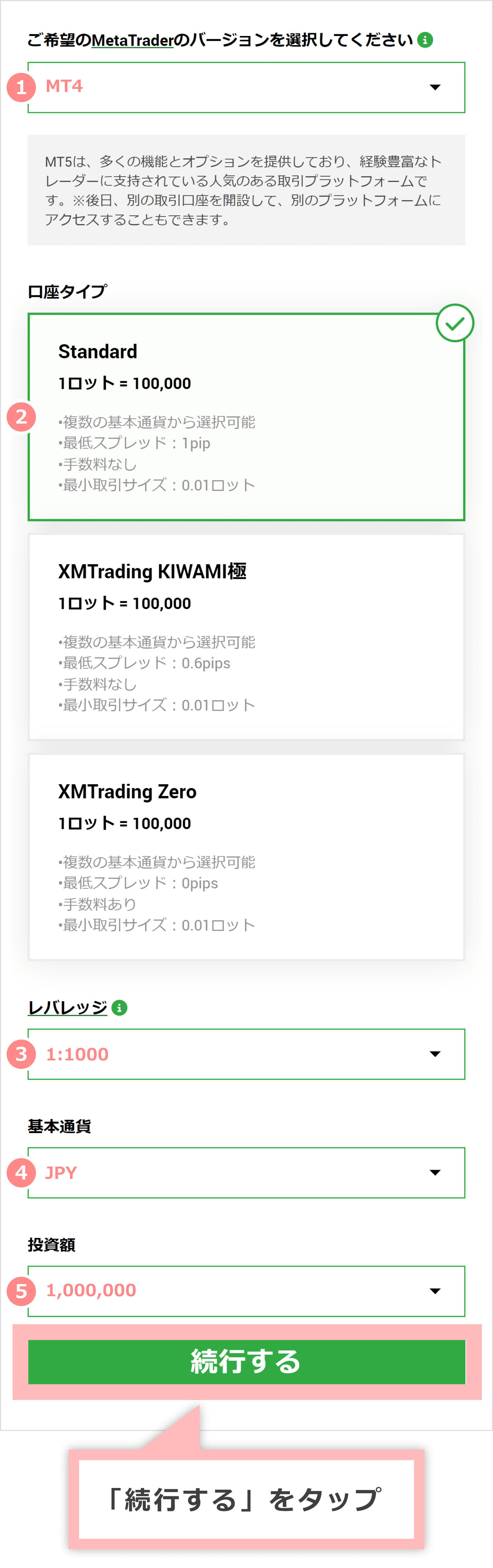
| 1取引プラットフォーム | 例)MT4 |
|---|---|
| 2口座タイプ | 例)Standard |
| 3レバレッジ | 例)1:1000 |
| 4基本通貨 | 例)JPY |
| 5投資額 | 例)1,000,000 |
①取引プラットフォームは、MT4とMT5から選択します。
②口座タイプは、「Standard(スタンダード)」「KIWAMI極」「Zero(ゼロ)」の中からご希望の口座タイプを選択します。
③レバレッジは、スタンダード口座とKIWAMI極口座で最大1,000倍(1:1000)から1倍(1:1)まで17段階、ゼロ口座では最大500倍(1:500)から1倍(1:1)まで15段階から選択します。レバレッジはデモ口座の開設後に「マイアカウントの概要」より自由に変更可能です。
④基本通貨は、「JPY」「USD」「EUR」のいずれかを選択します。
⑤投資額は、デモ口座の取引資金です。基本通貨で日本円(JPY)を選択した場合、1,000円~5,000,000円の10段階から選択頂けます。XMのデモ口座では、「マイアカウントの概要」でデモ取引の資金をいつでもリセットして、初期値からやり直すことができます。
デモ口座にログインする際に使用する口座パスワードを入力し、「完了」をクリックします。
デモ口座にログインする際に使用する口座パスワードを入力し、「完了」をタップします。
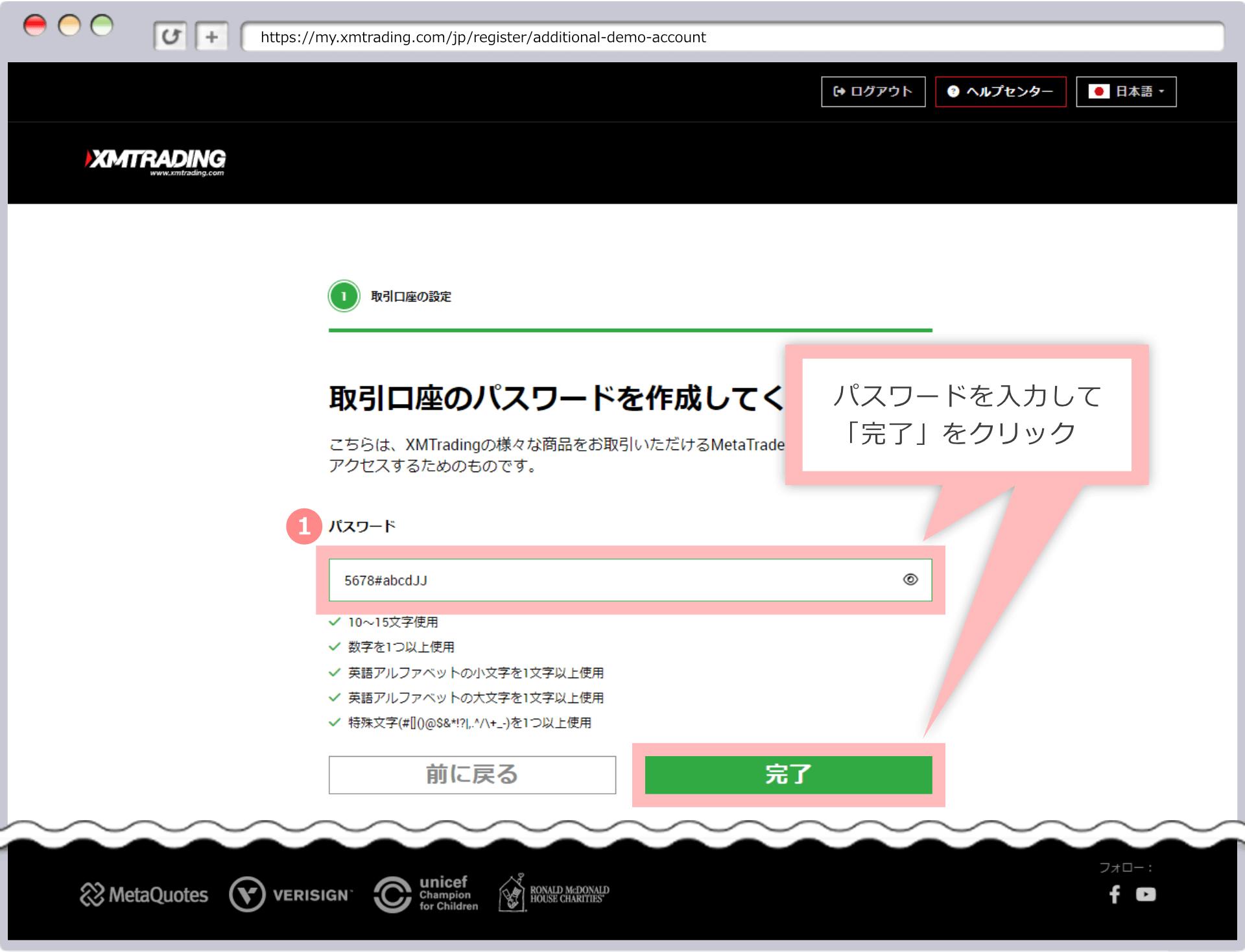
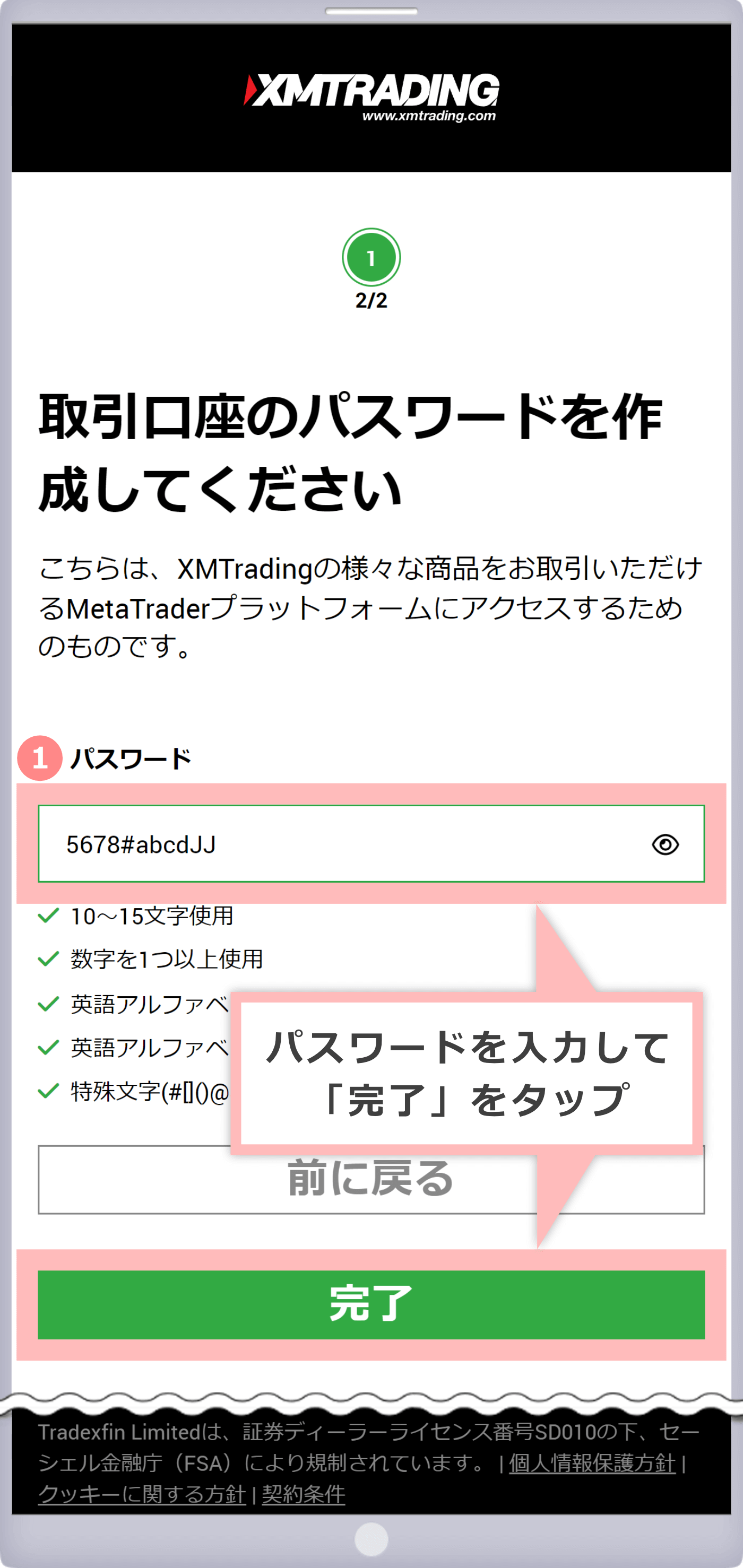
| 1パスワード | 例)#5678abcdJJ |
|---|
①パスワード(デモ口座用)に、デモ口座へログインする際に使用するパスワードを入力します。パスワードは、大文字・小文字・数字・特殊文字の4つの文字タイプを含む10~15文字で設定してください。
「デモ口座をご利用頂けます!」というメッセージが表示されましたら、XMデモ口座の追加開設は完了です。
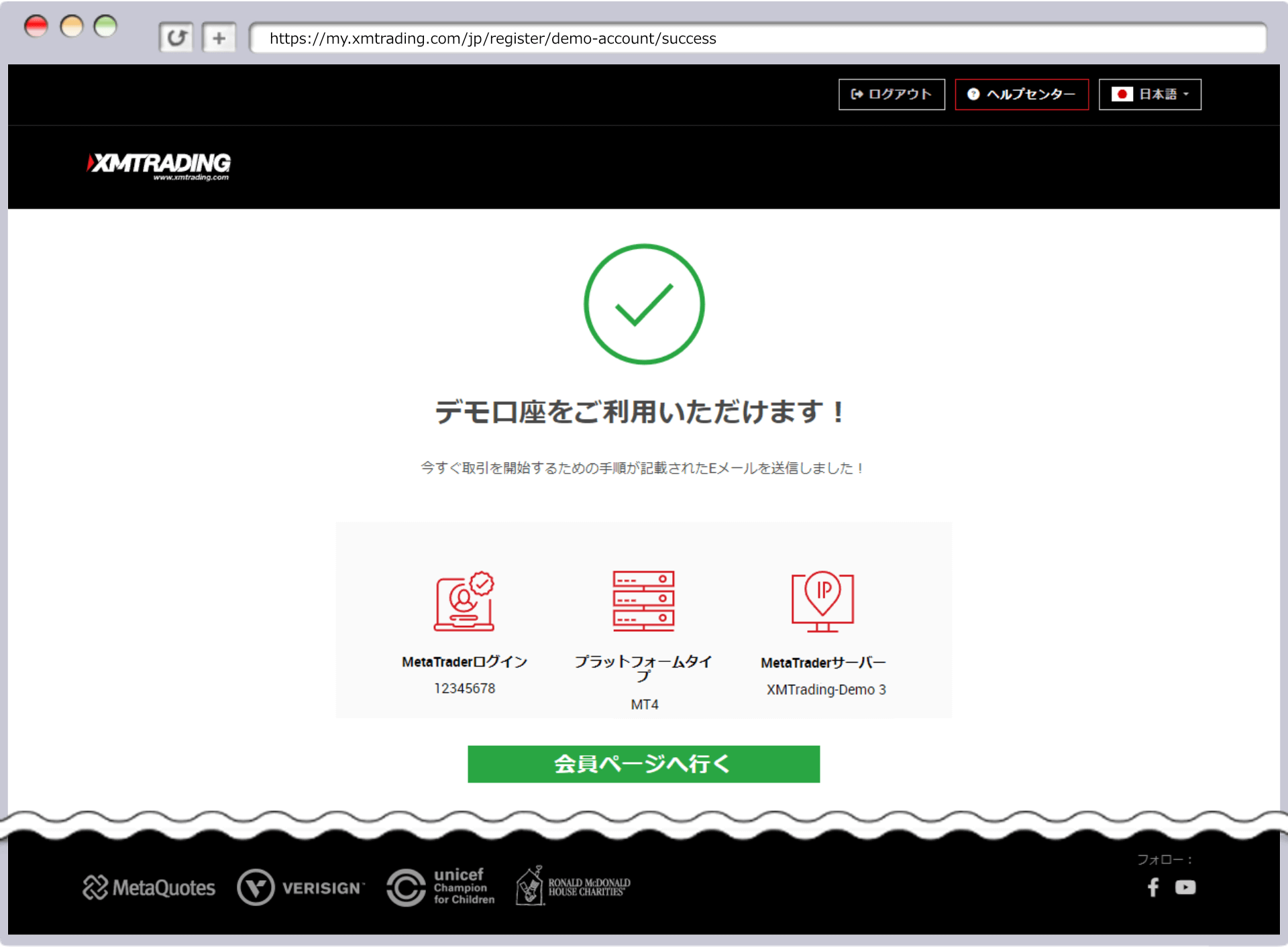
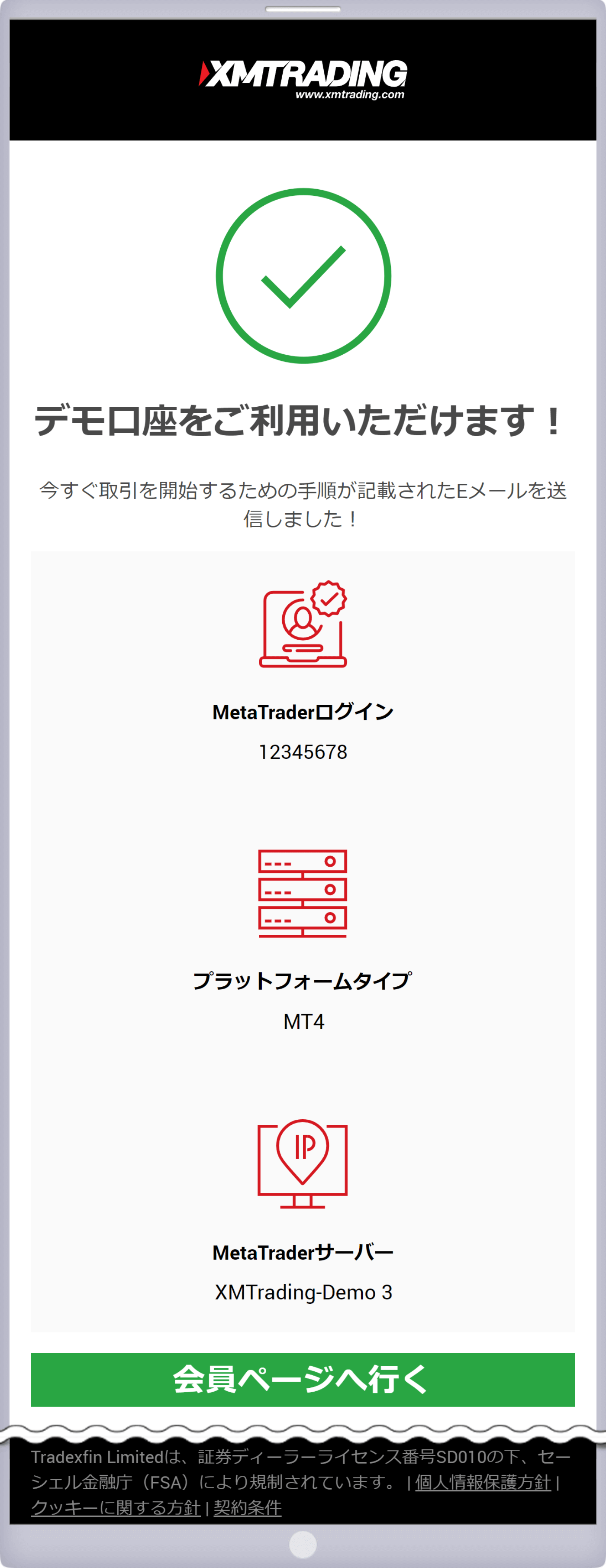
XMより、ご登録メールアドレス宛に、「新規取引口座がご利用可能となりました」という件名のメールが送付されます。デモ口座へのログイン情報が記載されておりますのでMT4/MT5にて取引口座にログイン出来ることをご確認ください。
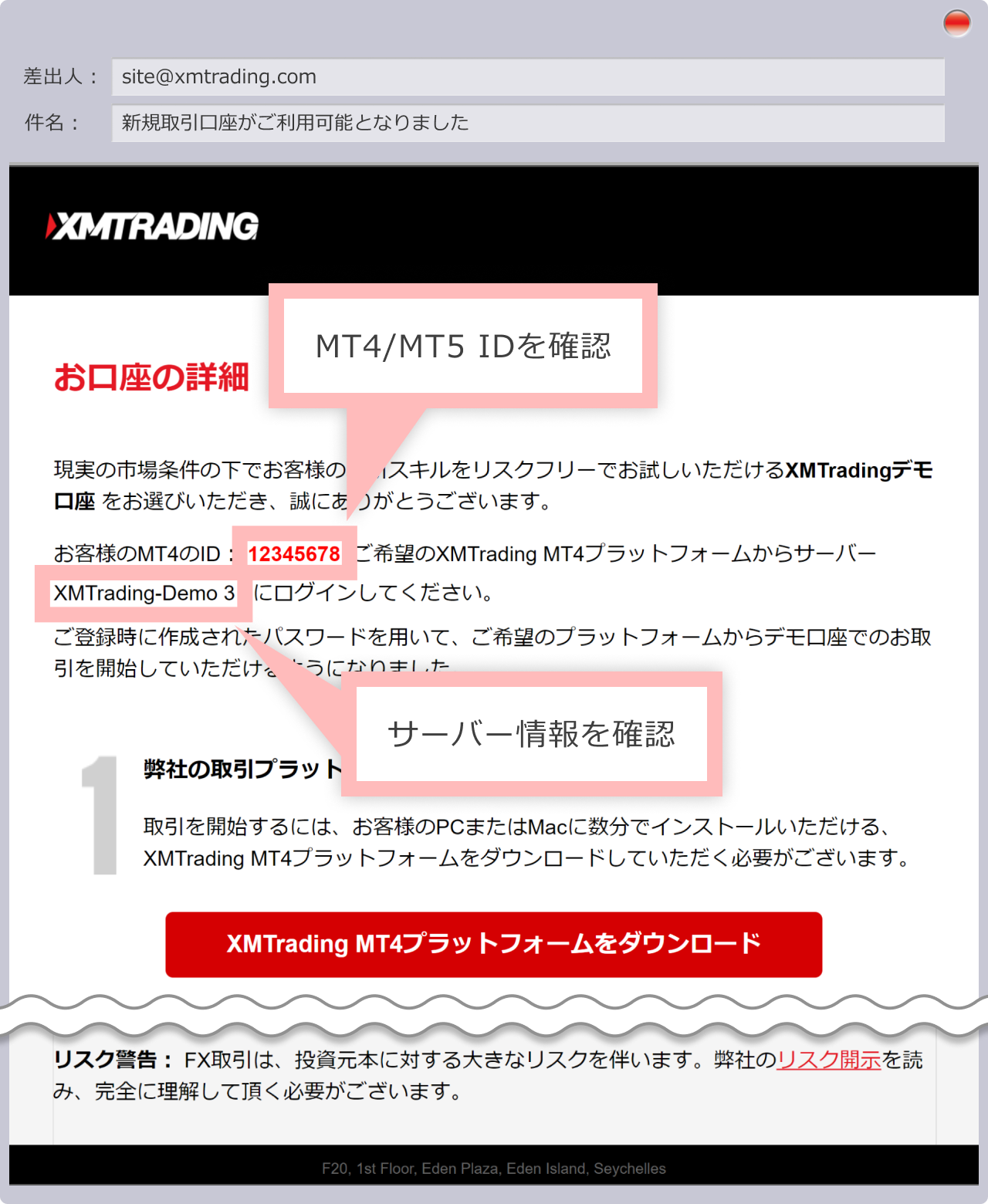
MT4/MT5のダウンロード・インストール手順・ログイン方法はこちら
以上で、XMのデモ口座開設手続きは完了となりますので、XMの優れた取引環境下(*)にてデモトレードをお楽しみください。デモ口座にてXMの取引環境にご納得頂けましたら、下記リンク先より、リアル口座を開設してください。XMでは、リアル口座開設後30日以内に本人確認手続きを完了された方を対象に、期間限定で15,000円の新規口座開設ボーナス(取引ボーナス)をプレゼントしております。ボーナスは実際の取引にご利用可能で、リアル口座開設後もノーリスクでお取引頂けますので、是非ボーナスを活用してお得に取引を開始してください。
全注文の99.35%が1秒以下で執行します。
デモ口座を開設する詳しい手順は、XM会員ページご利用ガイドでも分かりやすい図解付きでご案内しております。
XM会員ページでは、口座開設や入出金だけでなく、レバレッジの変更やコピートレードページへのアクセス等も可能です。XM会員ページの詳しいご利用方法は、「XM会員ページご利用ガイド」をご参照ください。
XMTrading(エックスエム)では、XM独自の公式アプリ、「XMTradingアプリ(XMスマホアプリ)」より簡単な操作で、デモ口座開設を行って頂けます。
XMTradingアプリ(XMスマホアプリ)でのデモ口座開設手順(始め方)は、XMアプリを起動し、アカウント登録を行います。登録フォームにメールアドレスを入力してパスワードを設定頂きますと、ご登録メールアドレス宛にEメールアドレスを確認するメールが送付されます。メール本文の認証ボタンをクリックして頂くと、アカウント登録が完了いたします。アカウント登録完了後に「マイ・アカウント」メニューの「口座情報」ページよりデモ口座を開設してください。XMでは最大5口座までデモ口座を開設して頂けます。氏名や現住所、電話番号等の登録は不要で、ご希望の口座タイプと基本通貨、レバレッジ、デモ取引の資金額等を選択するだけでデモ口座の開設は完了します。登録メールアドレス宛にログイン情報が記載されたメールが届くと、即時、XMのデモ口座をご利用頂けます。
XMTradingアプリ(XMスマホアプリ)でのデモ口座開設手順(始め方)は、XMアプリを起動し、アカウント登録を行います。登録フォームにメールアドレスを入力してパスワードを設定頂きますと、ご登録メールアドレス宛にEメールアドレスを確認するメールが送付されます。メール本文の認証ボタンをタップして頂くと、プロフィール登録が完了いたします。アカウント登録完了後に「マイ・アカウント」メニューの「口座情報」ページよりデモ口座を開設してください。XMでは最大5口座までデモ口座を開設して頂けます。氏名や現住所、電話番号等の登録は不要で、ご希望の口座タイプと基本通貨、レバレッジ、デモ取引の資金額等を選択するだけでデモ口座の開設は完了します。登録メールアドレス宛にログイン情報が記載されたメールが届くと、即時、XMのデモ口座をご利用頂けます。
XMアプリよりアカウント登録(メールアドレス認証)および、デモ口座を開設する詳しい手順は、下記リンク先にて、iOS版/Android版共に、分かりやすい図解付きでご案内しております。
XMスマホアプリでは、リアル口座の開設から口座の有効化、新規注文や決済注文、チャート分析、パスワードの変更等の口座管理まで様々なニーズにお応えする多彩な機能を提供しています。デモ口座とリアル口座共に、XMアプリをご利用頂けます。XMアプリを活用して、より快適な口座管理と外出先でのスムーズなお取引をお楽しみください。XMアプリの詳しいご利用方法は、「XMアプリご利用ガイド」をご参照ください。
XMTrading(エックスエム)のデモ口座をご利用の際には、下記の点にご注意ください。
XMTrading(エックスエム)のデモ口座をご利用頂くには、アカウント登録が必須となります。XMのアカウント登録は、メールアドレスの登録とパスワードの設定後に送信されるメールから「Eメール認証」を行うだけで登録完了いたします。尚、デモ口座の開設・ご利用にはプロフィール認証や口座の有効化(本人確認)は必要ありません。アカウント登録完了後、すぐにデモ口座を開設してご利用開始頂けます。XMでは最大5口座までデモ口座を開設可能です。
XMTrading(エックスエム)のデモ口座の有効期限は、最後のログインから60日間です。60日間以上デモ口座にログインされなければ、デモ口座の利用はできなくなり、復活させることはできません。XMのデモ口座の継続利用をご希望の場合は、定期的にデモ口座へログイン頂く必要がございます。
XMTrading(エックスエム)のリアル口座では「スタンダード口座」「マイクロ口座」「KIWAMI極口座」「ゼロ口座」の4つの口座タイプを提供していますが、デモ口座では、「スタンダード口座」「KIWAMI極口座」「ゼロ口座」の3つの口座タイプからのみ選択可能です。
XMTrading(エックスエム)のデモ口座は、デモ専用のサーバーに接続してご利用頂きます。チャートの値動きは概ねリアルなマーケットの動きを反映しておりますが、経済指標の発表や要人発言等の相場急変時にスプレッドが拡大したり、あるいは約定が滞る等の影響を受けることなく、注文も平時と同様にスムーズに約定するため、リアルなトレード環境とは異なる点がございますことをご理解の上、ご利用ください。
XMTrading(エックスエム)では、毎週、水曜日から翌週木曜日にかけて賞金総額10,000ドルの「ウィークリーデモコンペ」を開催しています。XMのウィークリーデモコンペでは、専用のデモ口座(仮想資金1,000ドル)でトレード成績を競い、収益率に応じて出金可能な賞金をお受取り頂けます。但し、ウィークリーデモコンペに参加するには、本人確認(口座の有効化)済のアカウントにて参加登録頂く必要がございます。マイページにログインして、コンテスト登録ページからエントリ-して頂くと、ウィークリーデモコンペ専用のMT5デモ口座が開設されます。ウィークリーデモコンペでは、コンテスト用として1,000ドル付与され、期間中の利益率に基づき、上位入賞者50名に総額10,000ドルの賞金が分配されます。
XMのデモ口座のパスワードを忘れてしまいました。
XMのデモ口座のパスワードをお忘れの場合、XMサポートデスクにてパスワードリセットが可能です。デモ口座のパスワードは、お客様ご自身での変更ができませんため、XMサポートデスク宛にデモ口座番号、ご登録メールアドレス、パスワードリセット希望の旨を添えてご連絡ください。
続きを読む
2021.08.04
PCでXMのデモ口座へログインする方法を教えてください。
XMのMetaTrader4(MT4)/ MetaTrader5(MT5)を起動後、上部メニューの「ファイル」より「取引口座にログイン」をクリックすると、ログイン情報の入力画面が表示されます。デモ口座のアカウント情報を入力頂くと、MT4/MT5へのログインが完了します。
続きを読む
2021.08.04
XMのデモ口座のログイン情報はどこで確認できますか?
デモ口座開設後、XMから届く「XMTradingへようこそ - お口座の詳細」 という件名のメール内に、XMのMetaTrader4(MT4)/ MetaTrader5(MT5)の口座番号とサーバー名が記載されています。パスワードはデモ口座開設時にご自身で設定したパスワードです。
続きを読む
2021.08.04
XMのデモ口座には有効期限がありますか?
いいえ、XMではデモ口座に有効期限を設けておりません。但し、デモ口座最終ログインから60日間が経過すると、自動的に口座が閉鎖され利用不可となります。尚、デモ口座の利用ができなくなった場合は、新たにデモ口座を開設して頂くことで、再度デモ口座の利用が可能です。
続きを読む
2021.08.04
XMのデモ口座はスマートフォンでの取引に対応していますか?
はい、XMではスマートフォンに対応した、MetaTrader4(MT4)/ MetaTrader5(MT5)やXM公式スマホアプリ(XMアプリ)のご用意がございます。リアル口座と同様に、アプリ内よりデモ口座アカウント情報を入力することでご利用頂けます。
続きを読む
2021.08.04
XMではデモ口座のレバレッジや残高の変更はできますか?
はい、XMではデモ口座のレバレッジや残高の変更が可能です。デモ口座番号、ご登録メールアドレス、変更希望内容を添えてXMサポートデスクまでご連絡ください。尚、取引プラットフォームや基本通貨を変更できませんため、変更をご希望の場合は、新たにデモ口座を追加してください。
続きを読む
2021.08.04
XMではデモ口座を複数開設できますか?
はい、XMではデモ口座を複数開設することが可能です。お一人様につき、最大5口座まで保有する事が可能です。デモ口座の開設をご希望の場合は、XMページの「デモ口座開設」よりお手続きを行ってください。尚、デモ口座は本人確認書類の提出は必要なく、メールアドレスのみで開設して頂けます。
続きを読む
2021.08.04